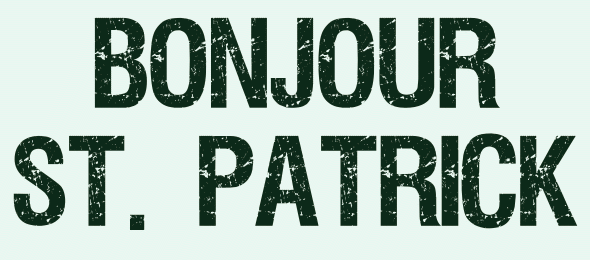 |

Deze tutorial is auteursrechtelijk beschermd door Barbara de Venise, alle rechten voorbehouden.
Elke verspreiding, zonder voorafgaande schriftelijke toestemming is geheel verboden.
Elke gelijkenis met een andere tutorial is puur toeval.
Deze les is geschreven in PaintShop Pro 2019 op 09-03-2023.
Ik heb de persoonlijke toestemming van Monique om haar lessen te vertalen uit het Frans.
Wil je deze vertaling linken, dan moet je Monique daarvoor persoonlijk toestemming om vragen !!!
Ik ben alleen maar de vertaler, de auteursrechten liggen volledig bij Monique.
Merci Monique de m'avoir permis de traduire vos beaux tutoriels en néerlandais.
Claudia.
Materialen :
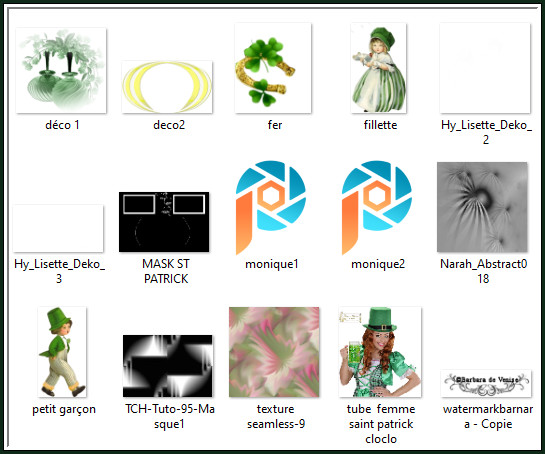
De Maskers "MASK ST PATRICK", "Narah_Abstract018" en "TCH-Tuto-95-Masque1" worden geopend in PSP.
Steek de Selecties "monique1 en 2" in de juiste map van jouw PSP versie : Corel_12/Selecties.
Steek de Textuur "texture seamless-9" in de juiste map van jouw PSP versie : Corel_02/Texturen.
Mocht je problemen hebben bij het openen van de materialen, gebruik dan het gratis programma "7zip".
Filters :
Graphics Plus - Cross Shadow en Quick Tile I.
Filters Unlimited 2.0.
Paper Textures - Fibrous Paper, Coarse ***
AAA Frames - Foto Frame.
***Importeer het filter Paper Textures in het filter "Filters Unlimited 2.0"***
Kleurenpallet :
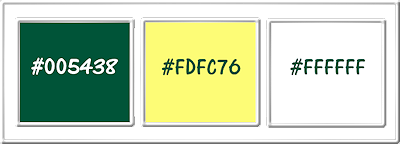
1ste kleur = #005438
2de kleur = #FDFC76
3de kleur = #FFFFFF
Wanneer je met eigen kleuren werkt speel dan met de mengmodus en/of dekking naar eigen inzicht.
Klik op onderstaande banner om naar de originele les te gaan :
![]()
1.
Ga naar het Kleurenpallet en zet de Voorgrondkleur op de 1ste kleur en de Achtergrondkleur op de 2de kleur.
![]()
2.
Open een Nieuwe afbeelding van 1000 x 750 px, transparant.
Vul de afbeelding met de 1ste kleur.
Lagen - Nieuwe rasterlaag.
Vul deze laag met de 2de kleur.
![]()
3.
Open uit de materialen het Masker "Narah_Abstract018" en minimaliseer het.
Ga terug naar je werkje.
Lagen - Nieuwe maskerlaag - Uit afbeelding :
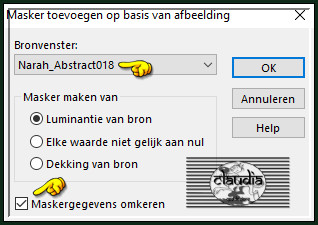
Lagen - Samenvoegen - Groep samenvoegen.
![]()
4.
Aanpassen - Scherpte - Nog scherper.
![]()
5.
Effecten - 3D-Effecten - Slagschaduw :
Verticaal = 2
Horizontaal = 2
Dekking = 60
Vervaging = 5
Kleur = 1ste kleur
![]()
6.
Lagen - Nieuwe rasterlaag.
Vul deze laag met de 1ste kleur.
Open uit de materialen het Masker "TCH-Tuto-95-Masque1" en minimaliseer het.
Ga terug naar je werkje.
Lagen - Nieuwe maskerlaag - Uit afbeelding :
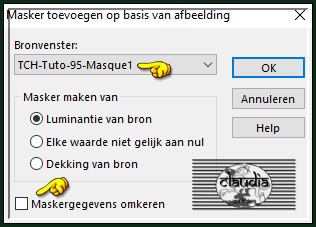
Lagen - Samenvoegen - Groep samenvoegen.
Aanpassen - Scherpte - Nog scherper.
![]()
7.
Lagen - Nieuwe rasterlaag.
Vul deze laag met de 2de kleur.
Open uit de materialen het Masker "MASK ST PATRICK" en minimaliseer het.
Ga terug naar je werkje.
Lagen - Nieuwe maskerlaag - Uit afbeelding :
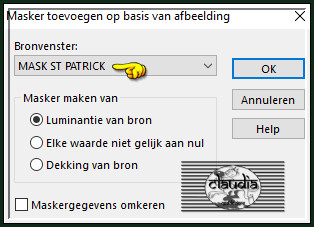
Lagen - Samenvoegen - Groep samenvoegen.
![]()
8.
Lagen - Nieuwe rasterlaag.
Selecties - Selectie laden/opslaan - Selectie laden vanaf schijf : monique1
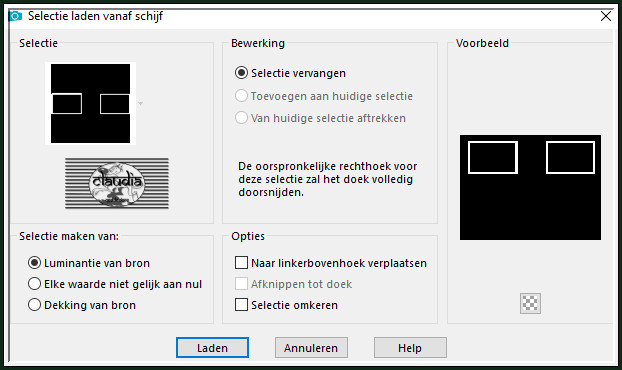
Ga naar het Kleurenpallet en klik met de muis in de Voorgrondkleur en daarna op het tabblad "Verloop".
Maak een Verloop met deze instellingen :
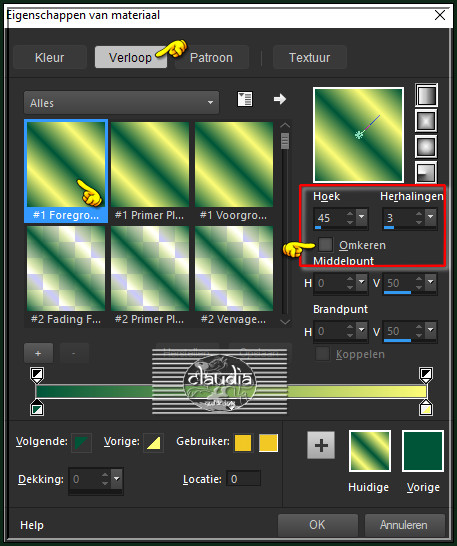
Ga terug naar je werkje en vul de selectie met het Verloop.
![]()
9.
Effecten - Insteekfilters - Graphics Plus - Cross Shadow :
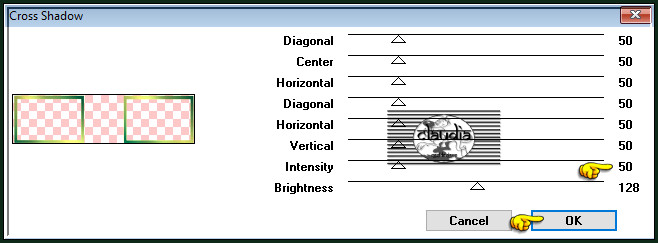
![]()
10.
Effecten - Insteekfilters - <I.C.NET Software> - Filters Unlimited 2.0 - Paper Textures - Fibrous Paper, Coarse :
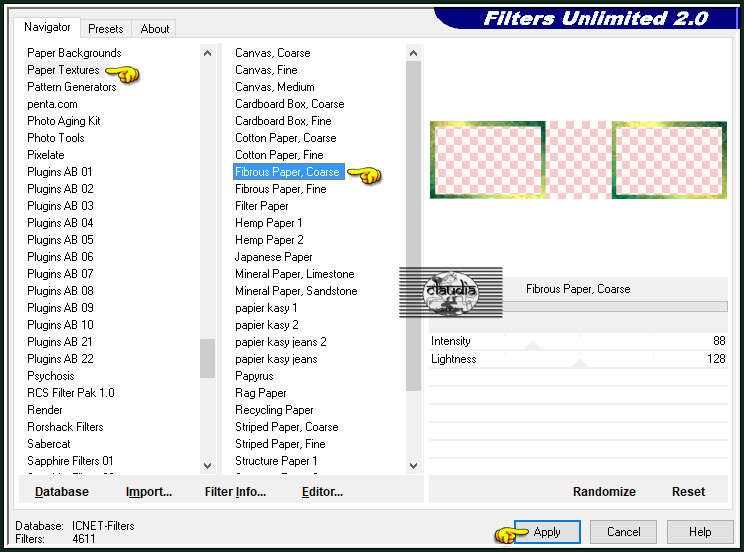
![]()
11.
Effecten - 3D-Effecten - Afschuining binnen : Afschuining = nummer 1.
Kleur = 2de kleur
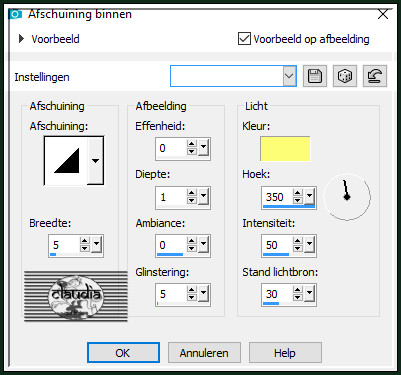
Selecties - Niets selecteren.
![]()
12.
Lagen - Nieuwe rasterlaag.
Selecties - Selectie laden/opslaan - Selectie laden vanaf schijf : monique2
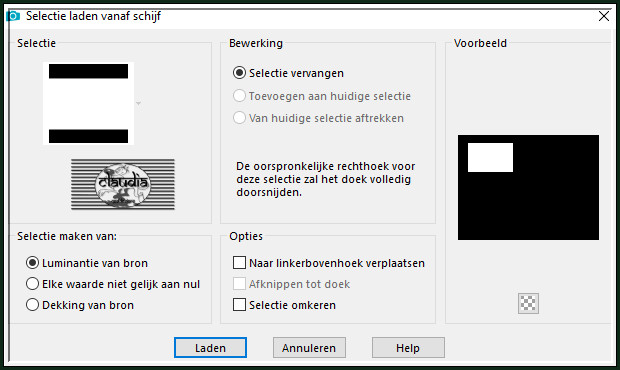
Open uit de materialen het element "déco 1".
Bewerken - Kopiëren.
Ga terug naar je werkje.
Bewerken - Plakken in selectie.
Laat de selectie actief !!!
![]()
13.
Lagen - Nieuwe rasterlaag.
Open uit de materialen het element "deco2".
Bewerken - Kopiëren.
Ga terug naar je werkje.
Bewerken - Plakken in selectie.
Lagen - Eigenschappen : zet de Dekking van deze laag op 75%.
Selecties - Niets selecteren.
Lagen - Samenvoegen - Omlaag samenvoegen.
Lagen - Dupliceren.
Afbeelding - Spiegelen - Horizontaal spiegelen.
Lagen - Samenvoegen - Omlaag samenvoegen.
Aanpassen - Scherpte - Nog scherper.
![]()
14.
Open uit de materialen de tube "tube femme saint patrick cloclo".
Verwijder het watermerk.
Bewerken - Kopiëren.
Ga terug naar je werkje.
Bewerken - Plakken als nieuwe laag.
Druk op de K toets op het toetsenbord om het raster te activeren en voer deze getallen in :
Positie X = 272,00 / Positie Y = 238,00

Druk op de M toets om het raster te deactiveren.
Of plaats de tube zoals op het voorbeeld :

Lagen - Dupliceren.
Activeer de originele tube laag er net onder in het Lagenpallet (= Raster 3).
Aanpassen - Vervagen - Radiaal vervagen :
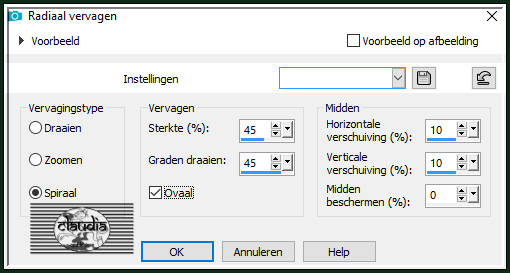
Aanpassen - Vervagen - Bewegingsvervaging :
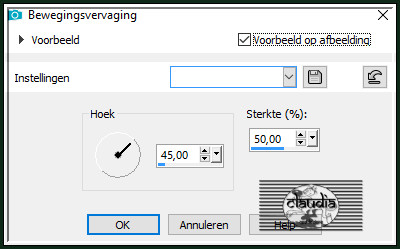
Aanpassen - Scherpte - Verscherpen.
![]()
15.
Open uit de materialen het element "Hy_Lisette_Deko_3".
Bewerken - Kopiëren.
Ga terug naar je werkje.
Bewerken - Plakken als nieuwe laag.
Plaats het element zoals op het voorbeeld :

Lagen - Dupliceren.
Afbeelding - Spiegelen - Horizontaal spiegelen.
Lagen - Samenvoegen - Omlaag samenvoegen.
Lagen - Eigenschappen : zet de Mengmodus van deze laag op Zacht licht.
Open uit de materialen het element "Hy_Lisette_Deko_2".
Bewerken - Kopiëren.
Ga terug naar je werkje.
Bewerken - Plakken als nieuwe laag.
Afbeelding - Formaat wijzigen : 90%, formaat van alle lagen wijzigen niet aangevinkt.
Aanpassen - Scherpte - Verscherpen.
Plaats het element links onderaan :

Lagen - Dupliceren.
Afbeelding - Spiegelen - Horizontaal spiegelen.
Lagen - Samenvoegen - Omlaag samenvoegen.
Lagen - Eigenschappen : zet de Mengmodus van deze laag op Zacht licht.
![]()
16.
Activeer de bovenste laag in het Lagenpallet (= Kopie van Raster 3).
Open uit de materialen de tube "petit garçon".
Bewerken - Kopiëren.
Ga terug naar je werkje.
Bewerken - Plakken als nieuwe laag.
Plaats het jongetje links onderaan :

Effecten - 3D-Effecten - Slagschaduw :
Verticaal = 10
Horizontaal = 10
Dekking = 30
Vervaging = 10
Kleur = Zwart (#000000)
Open uit de materialen de tube "fillette".
Bewerken - Kopiëren.
Ga terug naar je werkje.
Bewerken - Plakken als nieuwe laag.
Plaats het meisje rechts onderaan :

Effecten - 3D-Effecten - Slagschaduw : de instellingen staan goed.
Open uit de materialen het element "fer".
Bewerken - Kopiëren.
Ga terug naar je werkje.
Bewerken - Plakken als nieuwe laag.
Afbeelding - Formaat wijzigen : 80%, formaat van alle lagen wijzigen niet aangevinkt.
Aanpassen - Scherpte - Verscherpen.
Plaats het hoefijzer links bovenaan :

Effecten - 3D-Effecten - Slagschaduw :
Verticaal = 3
Horizontaal = 3
Dekking = 30
Vervaging = 10
Kleur = Zwart (#000000)
Lagen - Dupliceren.
Afbeelding - Spiegelen - Horizontaal spiegelen.
Lagen - Samenvoegen - Zichtbare lagen samenvoegen.
Bewerken - Kopiëren !!!
Afbeelding - Randen toevoegen : Symmetrisch aangevinkt
1 px met de 1ste kleur
3 px met de 2de kleur
1 px met de 1ste kleur
![]()
17.
Selecties - Alles selecteren.
Afbeelding - Randen toevoegen : 35 px met de 3de kleur, Symmetrisch aangevinkt.
Selecties - Omkeren.
Bewerken - Plakken in selectie (je werkje zit in het geheugen).
Aanpassen - Vervagen - Gaussiaanse vervaging : Bereik = 15.
Selecties - Omkeren.
Effecten - 3D-Effecten - Slagschaduw :
Verticaal = 10
Horizontaal = 10
Dekking = 30
Vervaging = 10
Kleur = Zwart (#000000)
![]()
18.
Selecties - Omkeren.
Effecten - Textuureffecten - Textuur : Textuur = texture seamless-9
Kleur = 2de kleur
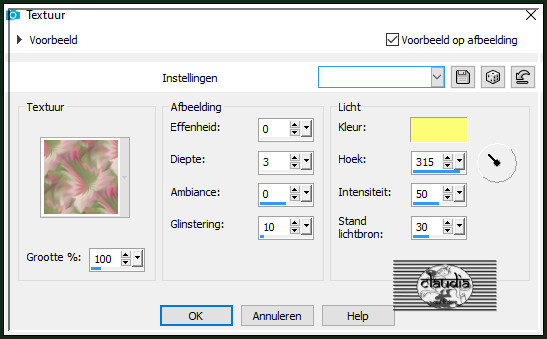
Effecten - Insteekfilters - Graphics Plus - Quick Tile I :
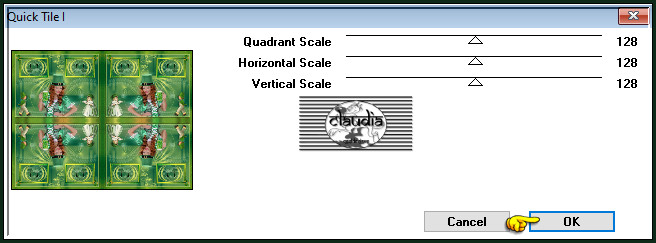
Aanpassen - Scherpte - Nog scherper.
![]()
19.
Effecten - Insteekfilters - AAA Frames - Foto Frame :
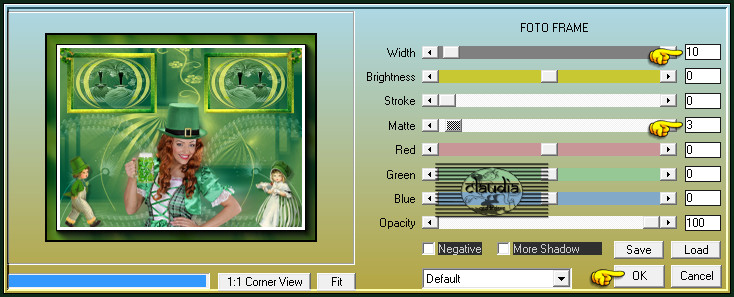
Selecties - Niets selecteren.
Open uit de materialen het watermerk van Monique "watermarkbarnara - Copie".
Bewerken - Kopiëren.
Ga terug naar je werkje.
Bewerken - Plakken als nieuwe laag.
Plaats het watermerk naar eigen inzicht.
Lagen - Nieuwe rasterlaag.
Plaats hierop jouw watermerkje e/o copyright-licentienummer als je een betaal tube gebruikt.
Lagen - Samenvoegen - Alle lagen samenvoegen.
Afbeelding - Formaat wijzigen : 1000 px, breedte, formaat van alle lagen wijzigen aangevinkt.
Aanpassen - Scherpte - Verscherpen.
Sla je werkje op als JPEG-formaat en daarmee ben je aan het einde gekomen van deze mooie les van Monique.
© Claudia - Maart 2023.






